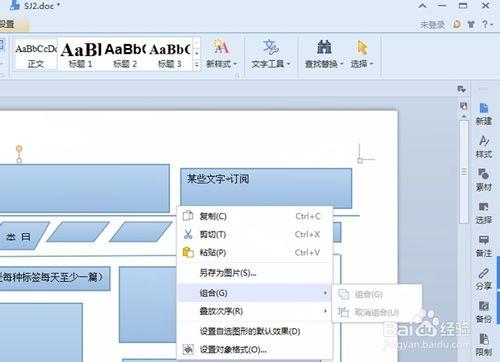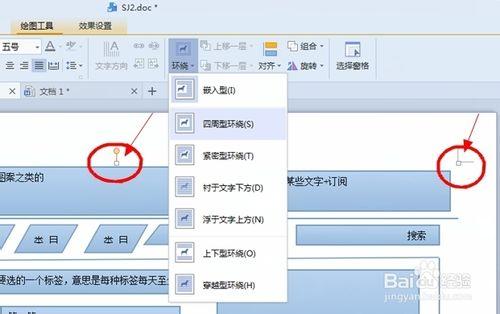在工作中,我們其實會用到很多次word文檔來畫圖,既方便又直觀,但是,往往很多朋友在畫圖畫完之後,在保存之後再打開就無法修改了,原因是各種畫的“圖”已經組合在一起,並且無法取消組合,讓人很煩惱,現在我們就來解決這個問題。
工具/原料
微軟OFFICE或者金山WPS
方法/步驟
首先,我們要有自己的畫圖底稿,而且不能修改,如圖所示,右鍵空白處時在“組合”項中“取消組合”項是灰色的,如下:
第二步,我們要單擊選中“最大”的外框,就是浮在最底層的,導致我們不能修改其他圖的那個,如圖圈紅部分所示,然後我們選擇“工具欄”上面的“環繞”中的“四周環繞型”,確定之後,我們只剩最後一步了。
最後,我們在單擊工具欄上面的“組合”選項,我們可以看到,已經可以選擇“取消組合”這一項了,我們只要輕輕鬆鬆一點“取消組合”就大功告成了。如圖所示。謝謝。
注意事項
該注意的是,一定要確定選中是最底層的那個組合所有圖的大框框。
問題, 文檔, 畫圖, 圖畫, 畫圖無法建立新文檔, 畫圖無法創建新文檔, word畫圖怎麼組合, word畫圖組合, word文檔怎麼畫圖, word文檔畫圖工具, word文檔畫圖, word文檔如何畫圖, 怎麼在word文檔裡畫圖,